Helppo ja nopea Android Root -opas

Kun olet roottannut Android-puhelimesi, sinulla on täydet järjestelmän käyttöoikeudet ja voit suorittaa monenlaisia sovelluksia, jotka vaativat root-oikeudet.
Älypuhelimet ja tabletit täyttyvät helposti tallennustilasta, varsinkin jos olet käyttänyt niitä jonkin aikaa. Tässä on joitakin tapoja vapauttaa tilaa Android-laitteellasi.
Kaikilla ei ole varaa ostaa Android-laitetta, jossa on 128 Gt tai 256 Gt tallennustilaa. Jos et tallenna tietoja pilvipalveluihin , laitteesi tallennustila voi loppua hyvin nopeasti.
Vapauta tallennustilaa automaattisesti Samsung Storage Boosterin avulla
Storage Boosterin käyttö on todella helppoa. Seuraa näitä ohjeita:
1. Siirry kohtaan Asetukset > Akun ja laitteen ylläpito .
2. Napauta kolmen pisteen valikkoa, valitse Tallennustilan tehostaja ja napauta VAPAUTA TILAA . Tämä tekee kolme asiaa: poistaa kaksoiskuvat (jos sinulla on niitä), pakkaa harvoin käytetyt sovellukset ja poistaa tallennetut APK-tiedostot.
Voit myös poistaa valinnan luokista, joihin et halua muutosten vaikuttavan, tai siirtyä luokkaan ja valita yksittäisiä kohteita poistettavaksi tai pakattavaksi.
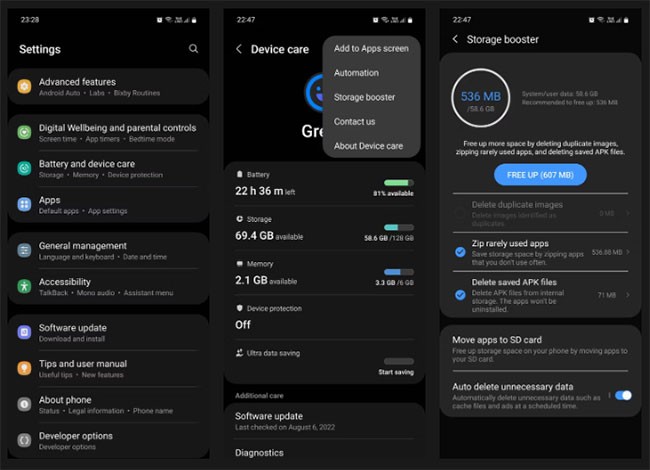
Voit myös käyttää Storage Boosteria siirtääksesi joitakin sovelluksiasi SD-kortille vapauttaaksesi tilaa sisäisessä tallennustilassa. Napauta Siirrä sovelluksia SD-kortille ja valitse siirrettävät sovellukset. Jatka napauttamalla Vahvista .
Huomaa, että tämä ominaisuus ei ole käytettävissä Samsung-puhelimissa, joissa ei ole SD-korttipaikkaa. Vaikka puhelimessasi olisikin, sovellusten siirtäminen SD-kortille voi joskus johtaa tietojen menetykseen, joten ennen kuin jatkat, tee varmuuskopio kaikista siirrettävän sovelluksen tärkeistä tiedoista.
Jos olet siirtämässä peliä, tarkista, onko pelissä vaihtoehto kirjautua Google- tai Facebook-tilillesi ja varmuuskopioida edistymisesi. On liian monta tarinaa ihmisistä, jotka menettävät kaiken peliedistymisensä tällä tavalla ja joutuvat aloittamaan alusta.
Lopuksi voit käyttää Storage Boosteria poistaaksesi automaattisesti puhelimeesi tallennetut välimuistitiedostot, tyhjät kansiot ja mainostiedot ajoitettuna ajankohtana. Ota käyttöön Poista tarpeettomat tiedot automaattisesti ja napauta samaa valikkoa asettaaksesi, kuinka usein haluat tämän tapahtuvan; valitse Päivittäin keskiyöllä, Viikoittain, Joka 15. päivä tai Kuukausittain . Voit myös saada ilmoituksen, kun poisto tapahtuu.
Samsungin käyttäjät ovat valittaneet muutamilta, että Storage Booster poistaa joskus automaattisesti sovellustietoja, jotka pitäisi poistaa. Siksi, jos sama alkaa tapahtua sinulle, on parasta poistaa automaattinen poistotoiminto käytöstä.
Muistin manuaalinen tyhjentäminen
Jos sisäinen tallennustila ei vieläkään riitä Storage Boosterin käytön jälkeen, harkitse sen manuaalista tyhjentämistä. Voit tyhjentää tallennustilan manuaalisesti Samsung-puhelimessa valitsemalla Asetukset > Akun ja laitteen ylläpito > Tallennustila .
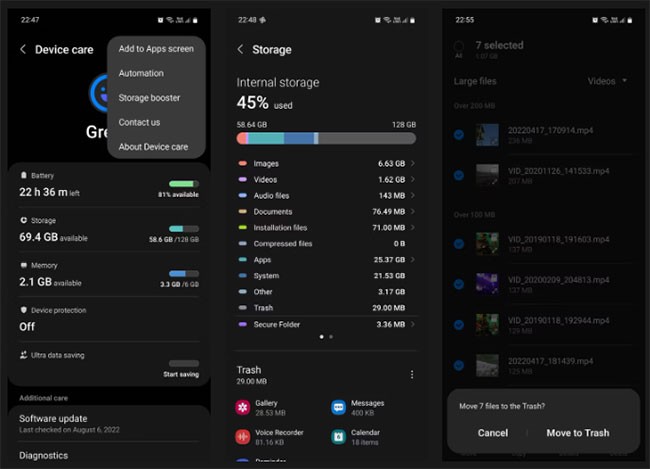
Täältä näet tarkalleen, kuinka paljon muistia erityyppiset tiedostot ja sovellukset vievät. Toisin kuin jotkut uskovat, järjestelmä vie vain pienen osan sisäisestä muistista.
Sovellukset vievät usein eniten tilaa, joten tarpeettomien sovellusten poistaminen voi nopeasti palauttaa menetettyä tallennustilaa. Ennen kuin teet niin, muista varmuuskopioida kaikki niiden tärkeät tiedot ennen kuin poistat nämä sovellukset puhelimestasi.
Muista käydä läpi myös vanhat kuvat, videot, dokumentit, äänimuistiinpanot ja kappaleet, joita et enää kuuntele, ja poista niin monta kuin mahdollista.
Kolmannen osapuolen työkalujen käyttö
Jos sisäänrakennetut työkalut eivät riitä, sinulla on toinen vaihtoehto: asenna työkaluja Google Play Kaupasta. Files by Google on loistava sovellus, joka auttaa pitämään puhelimesi puhtaana.
Joissakin Android-puhelimissa on Files by Google esiasennettuna , mutta jos ei, voit ladata sen helposti Play Kaupasta. Sovellus on hyödyllinen työkalu, joka ehdottaa, mitä sinun kannattaa poistaa puhelimeltasi, jolloin sinun ei tarvitse poistaa jokaista osiota manuaalisesti.
Kun olet roottannut Android-puhelimesi, sinulla on täydet järjestelmän käyttöoikeudet ja voit suorittaa monenlaisia sovelluksia, jotka vaativat root-oikeudet.
Android-puhelimesi painikkeet eivät ole vain äänenvoimakkuuden säätämiseen tai näytön herättämiseen. Muutamalla yksinkertaisella säädöllä niistä voi tulla pikanäppäimiä nopeaan valokuvan ottamiseen, kappaleiden ohittamiseen, sovellusten käynnistämiseen tai jopa hätätoimintojen aktivoimiseen.
Jos unohdit kannettavan tietokoneesi töihin ja sinulla on kiireellinen raportti lähetettävänä pomollesi, mitä sinun pitäisi tehdä? Käytä älypuhelintasi. Vielä hienostuneempaa on muuttaa puhelimesi tietokoneeksi, jolla voit tehdä useita asioita samanaikaisesti helpommin.
Android 16:ssa on lukitusnäytön widgetit, joilla voit muuttaa lukitusnäyttöä haluamallasi tavalla, mikä tekee lukitusnäytöstä paljon hyödyllisemmän.
Androidin kuva kuvassa -tilan avulla voit pienentää videota ja katsoa sen kuva kuvassa -tilassa, jolloin voit katsoa videota toisessa käyttöliittymässä, jotta voit tehdä muita asioita.
Videoiden muokkaaminen Androidilla helpottuu tässä artikkelissa lueteltujen parhaiden videonmuokkaussovellusten ja -ohjelmistojen ansiosta. Varmista, että sinulla on kauniita, taianomaisia ja tyylikkäitä kuvia jaettavaksi ystävien kanssa Facebookissa tai Instagramissa.
Android Debug Bridge (ADB) on tehokas ja monipuolinen työkalu, jonka avulla voit tehdä monia asioita, kuten etsiä lokeja, asentaa ja poistaa sovelluksia, siirtää tiedostoja, roottata ja flashata mukautettuja ROM-levyjä sekä luoda laitteiden varmuuskopioita.
Automaattisesti napsauttavien sovellusten ansiosta sinun ei tarvitse tehdä paljoa pelatessasi pelejä, käyttäessäsi sovelluksia tai suorittaessasi laitteella olevia tehtäviä.
Vaikka mitään taikakeinoa ei olekaan, pienet muutokset laitteen lataus-, käyttö- ja säilytystavoissa voivat hidastaa akun kulumista merkittävästi.
Puhelin, jota monet ihmiset rakastavat juuri nyt, on OnePlus 13, koska siinä on erinomaisen laitteiston lisäksi myös ominaisuus, joka on ollut olemassa jo vuosikymmeniä: infrapunatunnistin (IR Blaster).
Google Play on kätevä, turvallinen ja toimii hyvin useimmille ihmisille. Mutta vaihtoehtoisia sovelluskauppoja on olemassa kokonainen maailma – jotkut tarjoavat avoimuutta, jotkut yksityisyyttä korostavat ja jotkut ovat vain hauskaa vaihtelua.
TWRP:n avulla käyttäjät voivat tallentaa, asentaa, varmuuskopioida ja palauttaa laiteohjelmiston laitteilleen murehtimatta laitteen tilan vaikutuksista roottauksen, flashauksen tai uuden laiteohjelmiston asennuksen aikana Android-laitteisiin.
Jos luulet tuntevasi Galaxy-laitteesi hyvin, Good Lock näyttää, kuinka paljon enemmän se pystyy tekemään.
Useimmat meistä kohtelevat älypuhelimensa latausporttia ikään kuin sen ainoa tehtävä olisi pitää akku virtaa. Mutta tuo pieni portti on paljon tehokkaampi kuin miltä se näyttää.
Jos olet kyllästynyt yleisiin vinkkeihin, jotka eivät koskaan toimi, tässä on joitain, jotka ovat hiljaa mullistaneet tapaasi ottaa valokuvia.
Useimmat lapset mieluummin pelaavat kuin opiskelevat. Nämä sekä opettavaiset että viihdyttävät mobiilipelit vetoavat kuitenkin pieniin lapsiin.
Tutustu Samsung-puhelimesi Digitaaliseen hyvinvointiin ja katso, kuinka paljon aikaa vietät puhelimellasi päivän aikana!
Valepuhelusovellus auttaa sinua soittamaan puheluita omasta puhelimestasi välttääksesi kiusallisia ja ei-toivottuja tilanteita.
Jos todella haluat suojata puhelintasi, on aika alkaa lukita se varkauksien estämiseksi sekä suojataksesi sitä hakkeroinnilta ja huijauksilta.
Samsung-puhelimesi USB-portti on tarkoitettu muuhunkin kuin vain lataamiseen. Muuttaen puhelimesi pöytätietokoneeksi tai syöttäen virtaa muille laitteille, nämä vähän tunnetut sovellukset mullistavat tapasi käyttää laitettasi.
Kun olet roottannut Android-puhelimesi, sinulla on täydet järjestelmän käyttöoikeudet ja voit suorittaa monenlaisia sovelluksia, jotka vaativat root-oikeudet.
Android-puhelimesi painikkeet eivät ole vain äänenvoimakkuuden säätämiseen tai näytön herättämiseen. Muutamalla yksinkertaisella säädöllä niistä voi tulla pikanäppäimiä nopeaan valokuvan ottamiseen, kappaleiden ohittamiseen, sovellusten käynnistämiseen tai jopa hätätoimintojen aktivoimiseen.
Jos unohdit kannettavan tietokoneesi töihin ja sinulla on kiireellinen raportti lähetettävänä pomollesi, mitä sinun pitäisi tehdä? Käytä älypuhelintasi. Vielä hienostuneempaa on muuttaa puhelimesi tietokoneeksi, jolla voit tehdä useita asioita samanaikaisesti helpommin.
Android 16:ssa on lukitusnäytön widgetit, joilla voit muuttaa lukitusnäyttöä haluamallasi tavalla, mikä tekee lukitusnäytöstä paljon hyödyllisemmän.
Androidin kuva kuvassa -tilan avulla voit pienentää videota ja katsoa sen kuva kuvassa -tilassa, jolloin voit katsoa videota toisessa käyttöliittymässä, jotta voit tehdä muita asioita.
Videoiden muokkaaminen Androidilla helpottuu tässä artikkelissa lueteltujen parhaiden videonmuokkaussovellusten ja -ohjelmistojen ansiosta. Varmista, että sinulla on kauniita, taianomaisia ja tyylikkäitä kuvia jaettavaksi ystävien kanssa Facebookissa tai Instagramissa.
Android Debug Bridge (ADB) on tehokas ja monipuolinen työkalu, jonka avulla voit tehdä monia asioita, kuten etsiä lokeja, asentaa ja poistaa sovelluksia, siirtää tiedostoja, roottata ja flashata mukautettuja ROM-levyjä sekä luoda laitteiden varmuuskopioita.
Automaattisesti napsauttavien sovellusten ansiosta sinun ei tarvitse tehdä paljoa pelatessasi pelejä, käyttäessäsi sovelluksia tai suorittaessasi laitteella olevia tehtäviä.
Vaikka mitään taikakeinoa ei olekaan, pienet muutokset laitteen lataus-, käyttö- ja säilytystavoissa voivat hidastaa akun kulumista merkittävästi.
Puhelin, jota monet ihmiset rakastavat juuri nyt, on OnePlus 13, koska siinä on erinomaisen laitteiston lisäksi myös ominaisuus, joka on ollut olemassa jo vuosikymmeniä: infrapunatunnistin (IR Blaster).
















